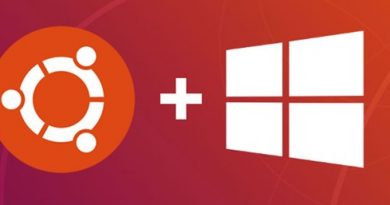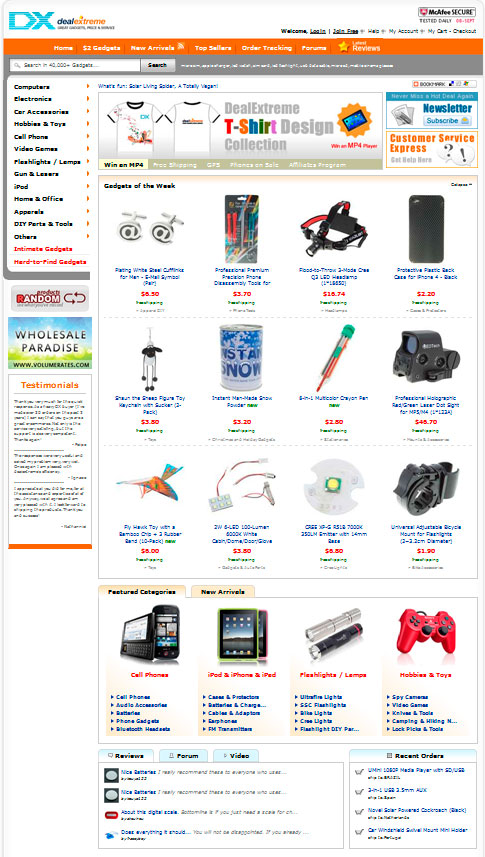DWService alternativa a teamviewer, control de equipos a distancia
En la actualidad el poder prestar ayuda informática a los usuarios vía online o por teléfono, pasaba por utilizar TeamViewer o Anydesk para poder dar estos servicios, servicios gratuitos para uso personal pero bastante caros cuando empiezas a utilizarlos más a menudo.
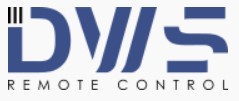 Los programas antes mencionados son los más famosos y los que conoce prácticamente cualquier persona enfocada en la informática que necesite dar soporte a un familiar o amigo desde cualquier dispositivo y prácticamente soportando cualquier sistema.
Los programas antes mencionados son los más famosos y los que conoce prácticamente cualquier persona enfocada en la informática que necesite dar soporte a un familiar o amigo desde cualquier dispositivo y prácticamente soportando cualquier sistema.
En esta ocasión os vamos a presentar otro servicio que después de probarlo nos ha gustado bastante y además de ser también gratuito es de CODIGO ABIERTO, lo cual nos permitiría un punto más a tener en cuenta.
DWService es este producto, un sistema que no necesita instalar nada en el modo del que controla y un cliente para el que necesite ser controlado, nos explicamos…
CONTROLADOR
La persona que necesita controlar o dar soporte a otra persona tiene varias formas de realizar dicha actuación, para empezar llamaremos a esa persona el informático.
Si no necesita nada mas que dar un soporte rápido al cliente, lo que le pide que es que descargue el agente y lo ejecute en modo EJECUTAR, en el cual les dará un usuario y password que podrá meter en la pagina principal de dwservice para poder controlar al cliente, todo esto desde una web sin tener que instalar nada.
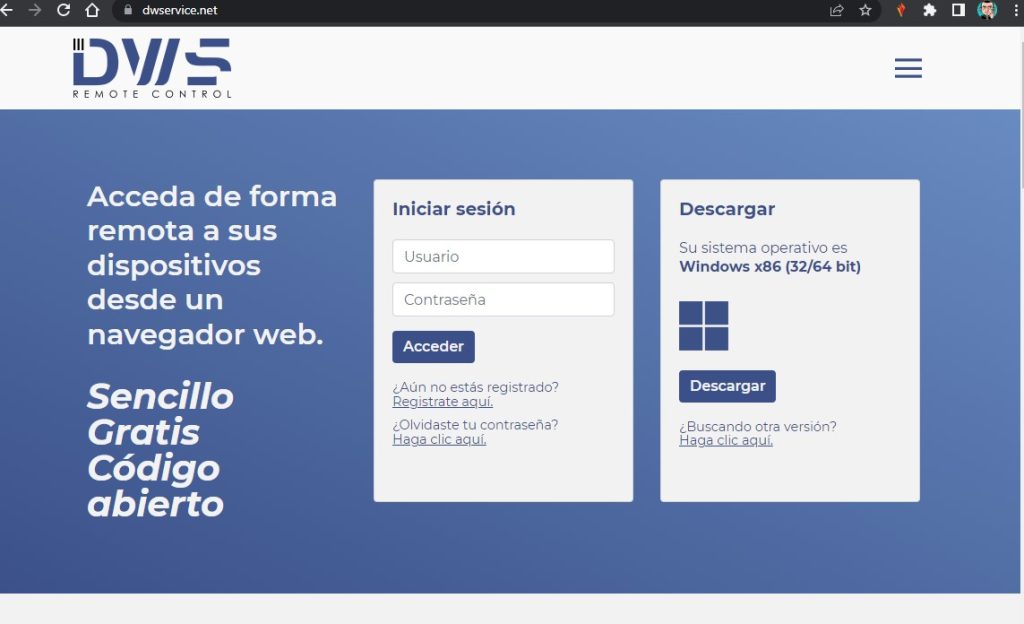
Como podéis observar en la pagina principal sale usuario y contraseña, aquí es donde metemos el user y password que nos den y ya esta, se podrá controlar el cliente con este simple hecho.
La otra forma que tenemos es la de si necesitamos instalar el cliente en cuyo caso si que necesitamos estar registrados, para poder tener los códigos que se meten en la instalación del cliente.
Esta es la pagina principal del panel de control de dwservice para usuarios registrados:
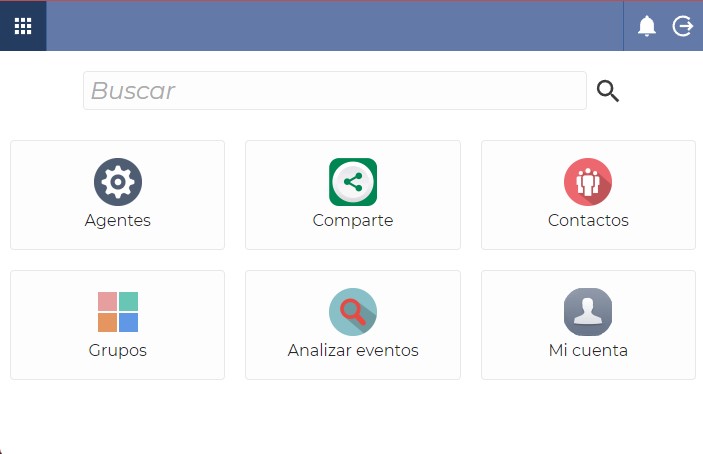
En ella podéis comprobar que nos salen varios iconos, muchos de ellos explicados rápidamente son Mí cuenta ( para gestionar tu cuenta), Analizar eventos (un Log para poder ver cuando, donde y que se conecta), Grupos (para poder hacer grupos de equipos), comparte y contactos.
Donde nos vamos a parar es en Agentes, que es donde aparecen los equipos que tenemos disponibles para poder acceder a ellos y gestionarlos.
Si utilizamos en el agente del cliente la opción de instalar y crear un nuevo agente saldrán directamente aquí los equipos, si utilizamos la opción de instalar e ingresar código de instalación, debemos crearlo primero desde este panel. Vamos a crear uno de ejemplo:
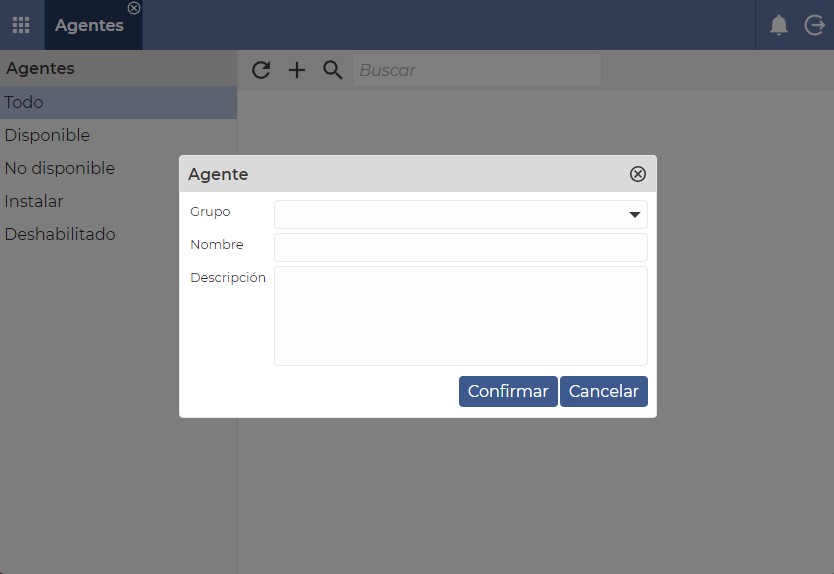
Desde el panel de agentes le damos al + para crear un nuevo agente, nos pedirá grupo (si los hemos creado previamente o no metemos ninguno), nombre (el nombre que le damos a ese equipo) y una descripción si queremos, le damos a Confirmar y nos sale lo siguiente:
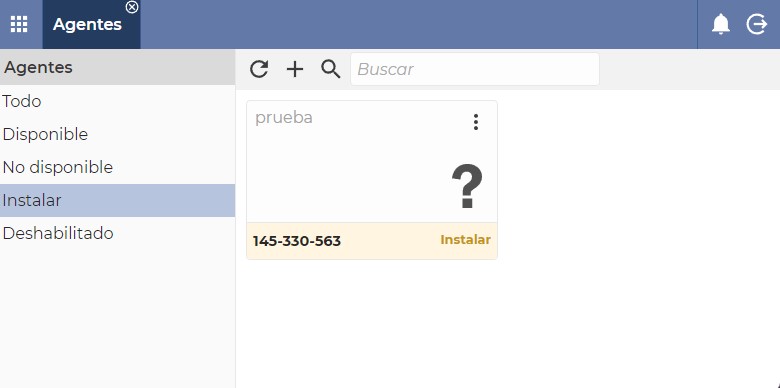
Como podrás observar nos da un código, este seria el código que tendremos que dar a nuestro cliente para que introduzca al instalar el agente con código.
Después de que el cliente lo introduzca nos saldrá el equipo para poder controlarlo.
CLIENTE/AGENTE
Para el cliente lo que hace es descargarse un agente con el cual puede hacer dos cosas: Instalar o ejecutar.
- Ejecutar: Lo que hace es no instalar nada y lo que nos sale es un USER y PASSWORD que el informático puede utilizar para poder conectarse al equipo.
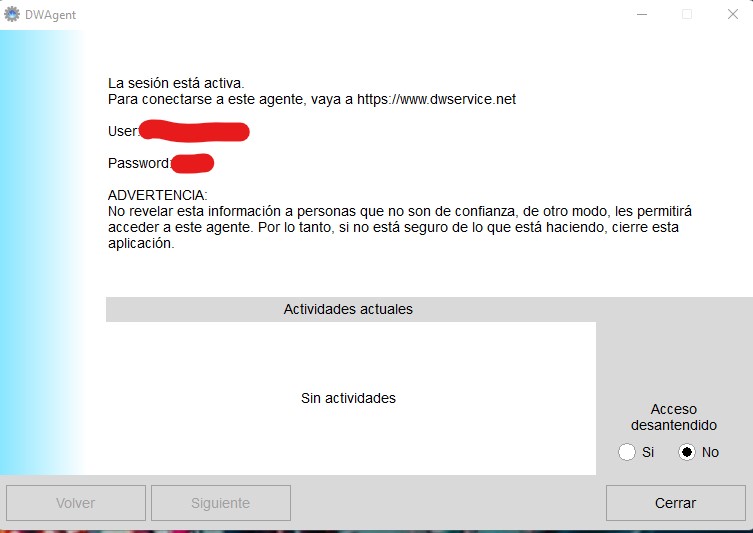
- Instalar: En este paso es diferente, después de los primeros pasos de la instalación nos da dos opciones:
- Ingresar código de instalación: Es un código que el informático nos da para que se meta el equipo dentro del panel de control del informático.
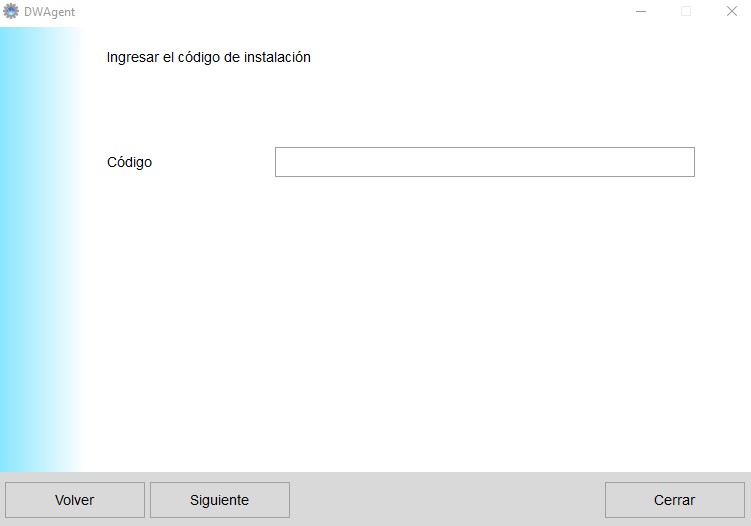 Crear un nuevo agente: En este caso nos permite que el informático meta sus datos de usuario y contraseña y le de un nombre, y automáticamente se meterá el cliente en el panel del informático para poder conectarse directamente siempre que lo necesite.
Crear un nuevo agente: En este caso nos permite que el informático meta sus datos de usuario y contraseña y le de un nombre, y automáticamente se meterá el cliente en el panel del informático para poder conectarse directamente siempre que lo necesite.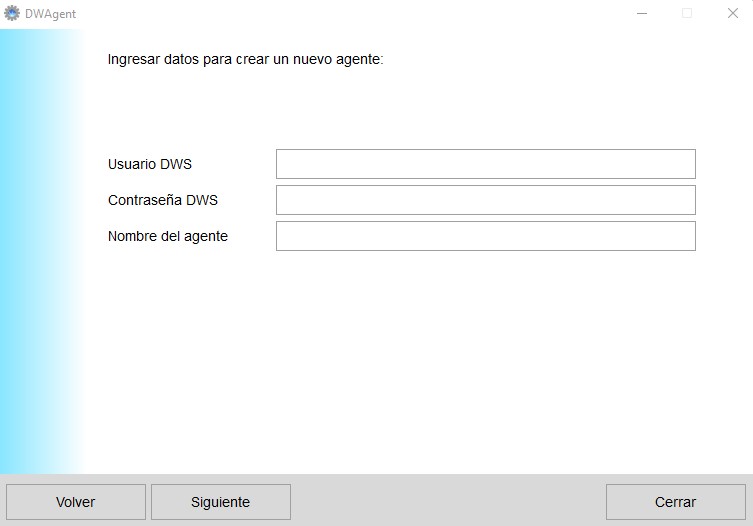
Como puedes comprobar es algo diferente ejecutar que instalar, ya que la segunda opción se quedara metida en el equipo y podremos controlarlo siempre.
OPCIONES DE CONTROL
Cuando nos conectamos a un cliente podemos realizar varias acciones de control sobre este, que son las siguientes:
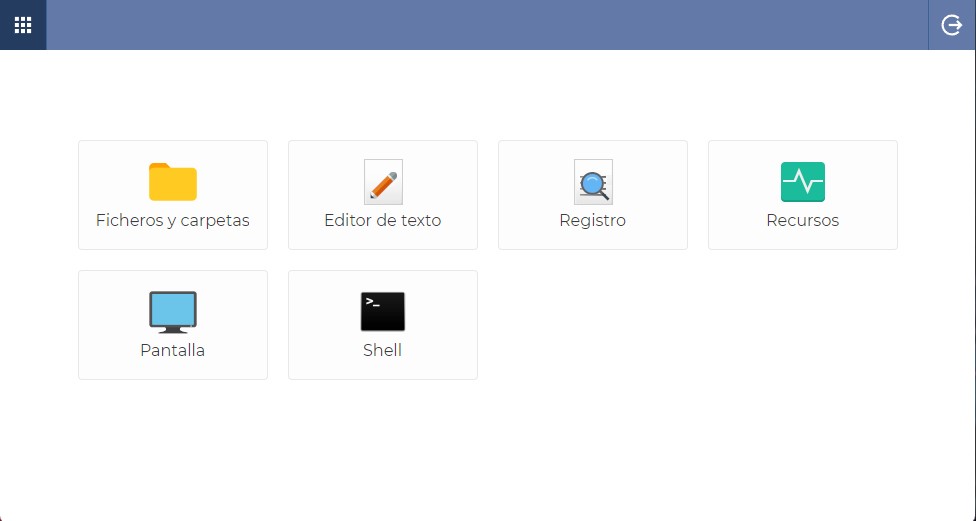
- Ficheros y carpetas: Nos permite acceso total a todas las carpetas y ficheros del ordenador cliente, pudiendo descargar/cargar ficheros
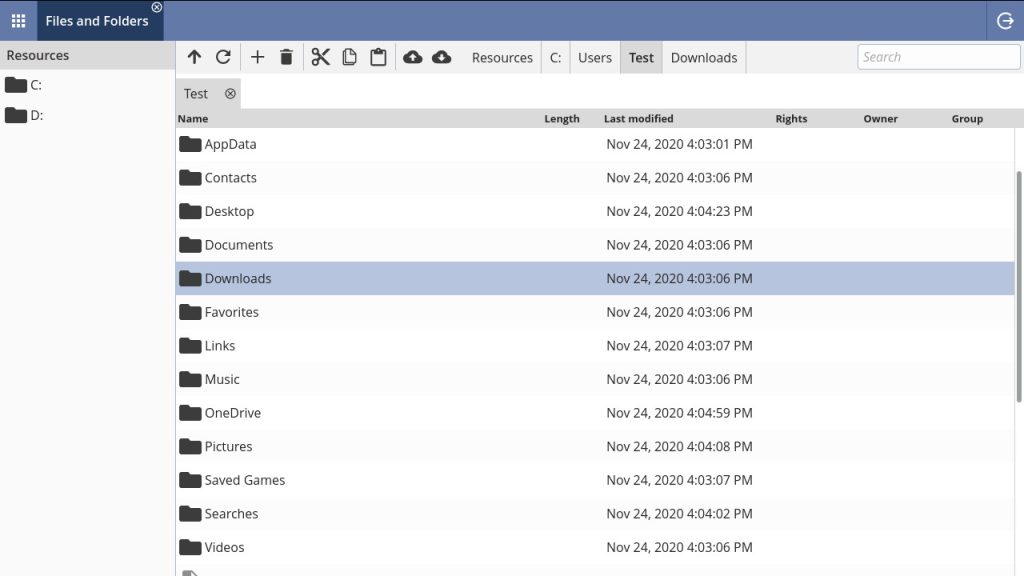
- Editor de texto: Le permite ver y editar un archivo de texto
- Registro: Lleva el registro de las operaciones que estamos realizando en nuestra sesión.
- Recursos: Muestra los datos del sistema cliente tanto de hardware, como los servicios y demás del sistema operativo.
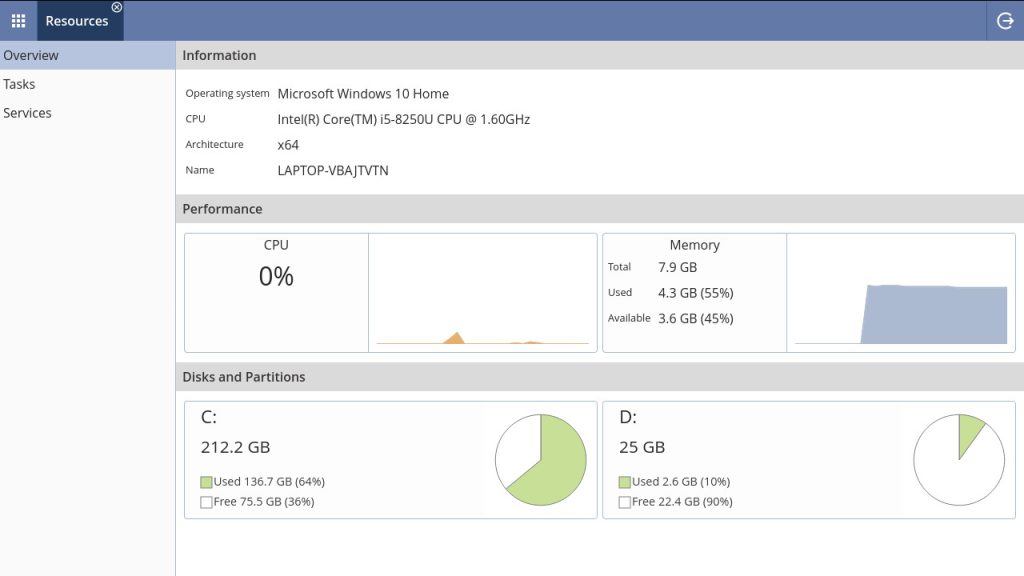
- Pantalla: La mas interesante de todas, ya que es la mas parecida a la que generalmente hemos utilizado en sistemas como TeamViewer o similares y es la que se utiliza para poder controlar el sistema del cliente y poder darle el soporte necesario.
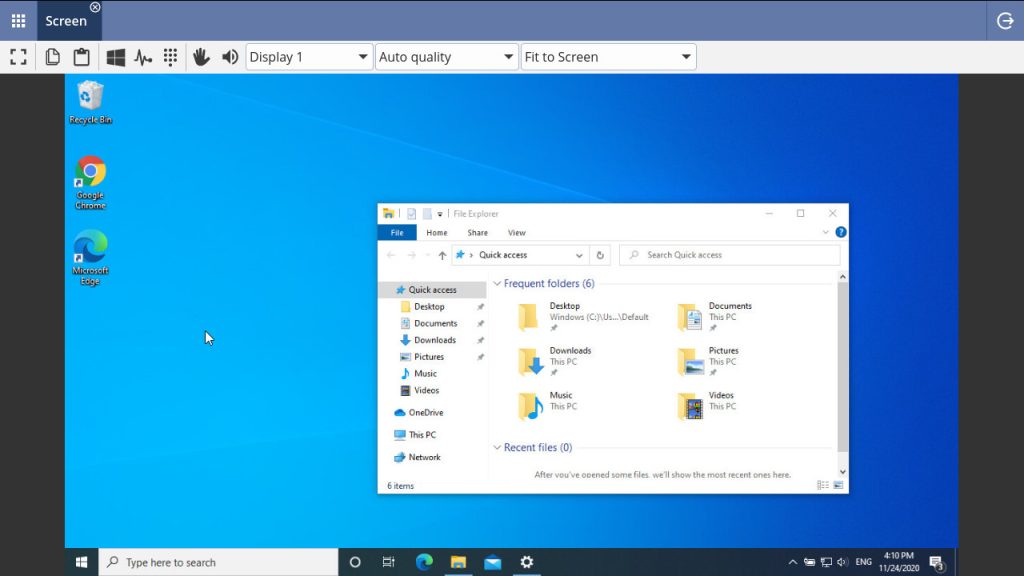
- Shell: Una linea de comandos también incluida.
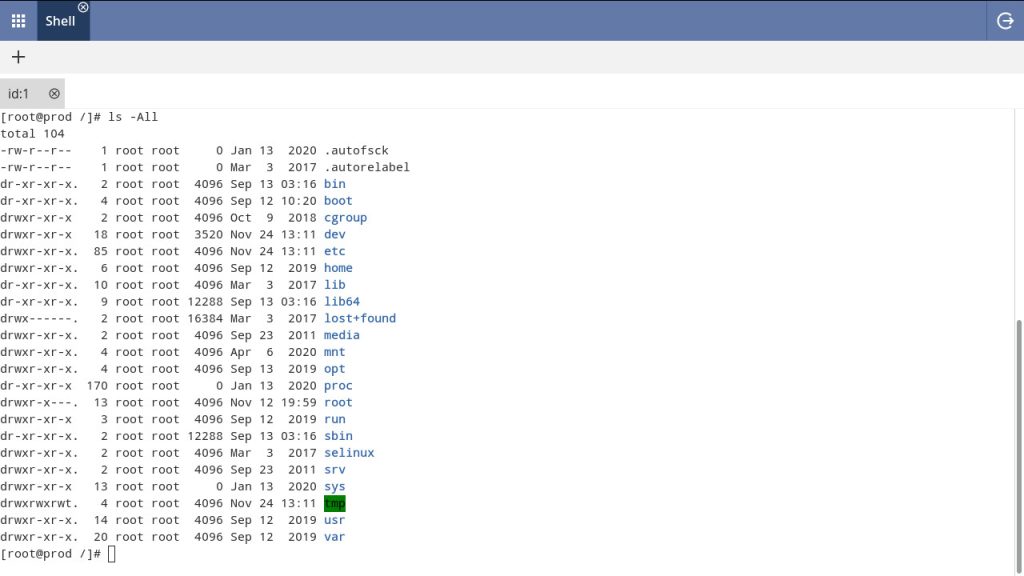
CONCLUSIONES Y ANOTACIONES
Como podéis observar además de ser gratuito y de código libre dwservice nos permite algunas herramientas adicionales que podemos utilizar para nuestros clientes, y funciona bastante bien, además de tener la ventaja desde que desde cualquier navegador podemos controlar los equipos, lo que nos permite utilizarlos en equipos portátiles sin necesidad de tener que esperar que tengan aplicación o tener que instalarlo.
Esto es una ventaja y un inconveniente al mismo tiempo ya que al estar centralizado en un servicio web, si nos robasen las credenciales podrían acceder a todos nuestros clientes con instalación sin ni siquiera tener que pedirles permiso, esto es algo que no me ha gustado, ya que al menos deberían dar la opción de marcar algo para que cuando intentemos conectarnos al cliente este nos tuviera que dar permiso explícitamente.
Consejo: Visto lo anteriormente citado, el doble factor activarlo en el panel de control sin lugar a dudas, para evitar lo posible estos casos.
Por lo demás es una alternativa muy recomendable y que podemos ir probando.
MONETIZACIÓN:
Ante todo esto se lleva la duda de como monetizan la aplicación, aclarar que como los demás servicios son para utilizarlos no comercialmente y que para ello existen planes (mucho mas económicos que los de la competencia) que nos permiten ante todo mejor ancho de banda, y es una cosa que se nota al manejar la aplicación ya que la versión Free tiene un ancho de banda de 6mbps lo que se traduce en movimientos que se notan a veces en el control del equipo. Puedes ver todos sus planes en https://www.dwservice.net/es/contribute-subscriptions.html
ENLACES:
- Pagina oficial del proyecto: https://www.dwservice.net/es/home.html
- Pagina de descarga del cliente: https://www.dwservice.net/es/download.html
- Salud de tu batería del Ipad con coconutBattery - 13 octubre, 2023
- Tecnología e internet en este 2023 - 6 abril, 2023
- Renovación digital de la administración - 18 diciembre, 2022